发布时间:2024-01-27 13:01:29来源:JQDEMO.COM
使用11对战平台的时候,很多小伙伴不知道怎么以窗口模式启动魔兽争霸,下面小编就给大家带来教程,有需要的小伙伴不要错过哦。
11对战平台怎么以窗口模式启动魔兽争霸?11对战平台以窗口模式启动魔兽争霸教程
1、首先打开11对战平台,找到右下角的设置键,如下图所示:
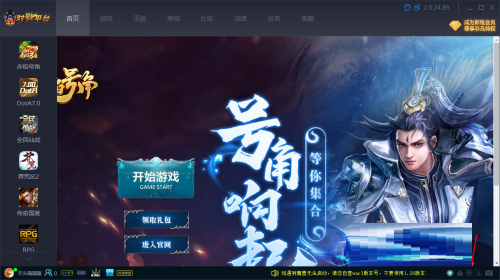
2、然后打开设置对话框,选中”游戏路径“。

3、接着“全屏”修改为“窗口化”。

4、最后再次打开游戏,已经改成窗口化模式了。

谢谢大家阅读观看,希望本文能帮到大家!
下一篇:很抱歉没有了

指尖鲜花
78MB | 休闲益智

逃离跑酷模拟器
86MB | 休闲益智

我要当国王无限金币版
38.87MB | 模拟塔防

周五夜放克羊村大崩坏模组
117.10MB | 音乐舞蹈

狙击射击范围射手
49MB | 休闲益智

转盘得红包
59MB | 角色扮演

血战上海滩手机版
83.90MB | 动作格斗

老六火眼找茬挑战
166MB | 休闲益智

皇家职业之战(Crafty Royale)
110MB | 休闲益智

单机经典天九
47.01MB | 休闲益智

捉迷藏密室逃脱
102.68MB | 动作格斗

战机公司全模式解锁版
未知 | 枪战射击

看不见的真相免费完整版
未知 | 休闲益智

侦查故事风声
未知 | 休闲益智

愤怒的小鸟英雄传mod菜单版
未知 | 动作格斗

死亡公园2地图全解锁版
未知 | 休闲益智

2023-04-19
豆瓣青少年模式如何开启 青少年模式开启方法分享
Keep跑步怎么设置热量目标 设置热量目标步骤一览
猫耳FM怎么隐藏收藏列表 隐藏收藏列表方法介绍
快影怎么文字转视频 文字转视频步骤分享
vivox60在哪设置睡眠模式 设置睡眠模式方法介绍
苹果14plus在哪开启单手模式 开启单手模式方法介绍
口袋记账怎么添加周期账 添加周期账方法介绍
爱奇艺体育个性签名如何编辑 个性签名编辑方法介绍
4399游戏盒怎么修改主页背景 修改主页背景教程介绍